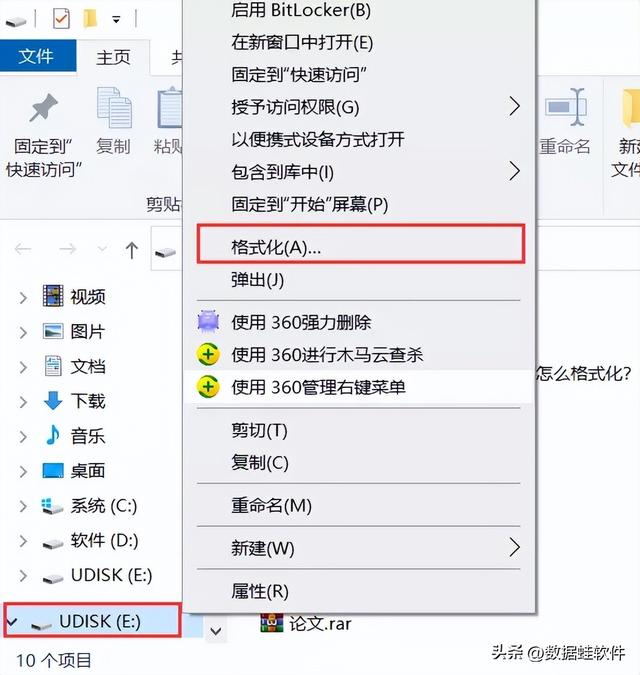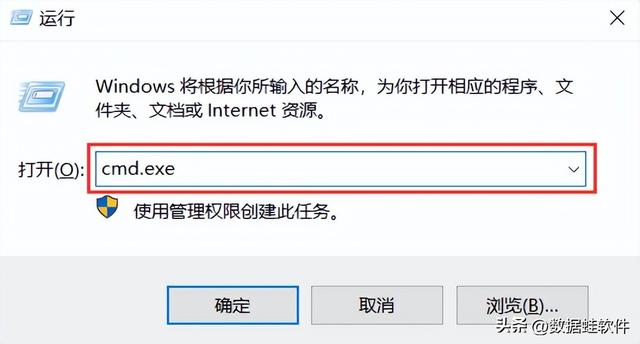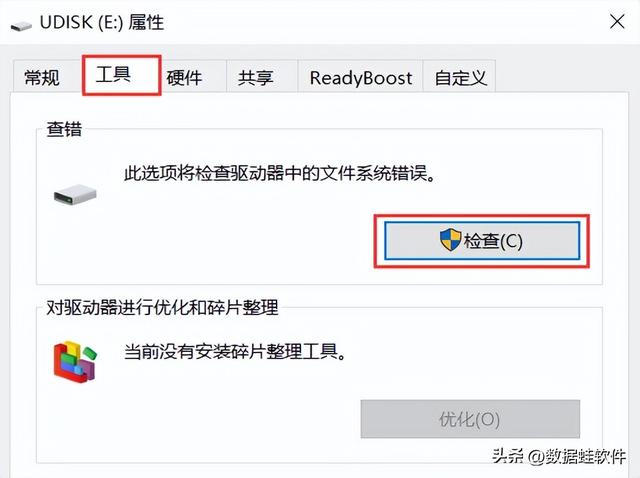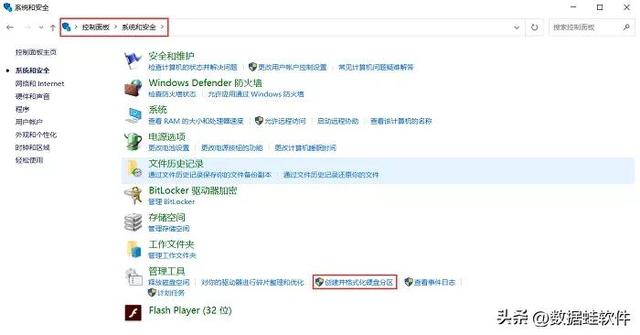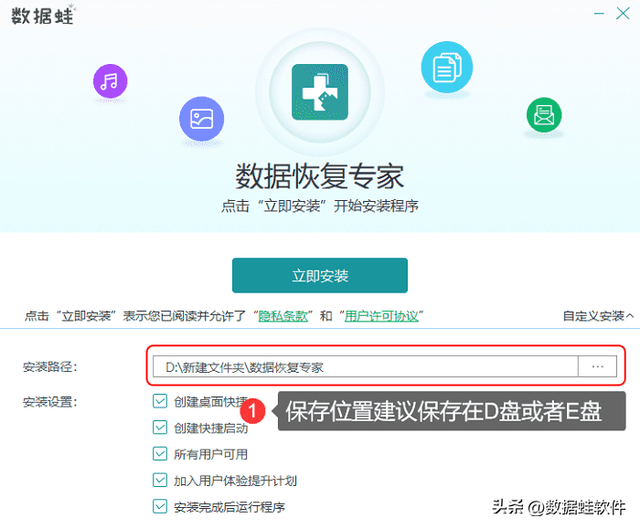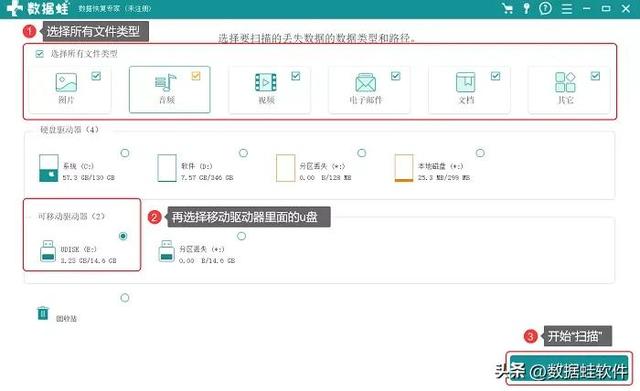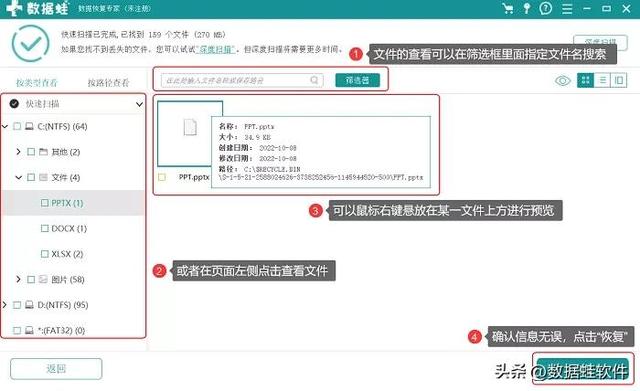Im digitalen Zeitalter werden USB-Sticks als tragbare Speichergeräte häufig zur Datenübertragung und -speicherung verwendet. Da verschiedene Betriebssysteme jedoch unterschiedliche Anforderungen an die Formate von USB-Flash-Laufwerken stellen, kann es bei normaler Verwendung manchmal zu Problemen kommen. Als Reaktion auf diese Situation führt der PHP-Editor Strawberry die Methode der U-Disk-Formatkonvertierung ein, um Ihnen dabei zu helfen, das Problem der Formatinkompatibilität schnell zu lösen, sodass die U-Disk auf verschiedenen Geräten normal verwendet werden kann.

1. So formatieren Sie ein USB-Flash-Laufwerk: Machen Sie sich vor dem Formatieren zunächst mit der Bedeutung des Formatierens eines USB-Flash-Laufwerks vertraut. Beim Formatieren eines USB-Flash-Laufwerks handelt es sich um das Löschen der Daten im Speichergerät, einschließlich des Löschens aller Dateien und des Neuordnens der Festplattenstruktur. Die Wiederverwendung wird dadurch jedoch nicht beeinträchtigt. Als Nächstes erkunden wir die verschiedenen Methoden und Schritte zum Formatieren eines USB-Laufwerks.
Tutorial 1: Klicken Sie mit der rechten Maustaste, um das USB-Flash-Laufwerk zu formatieren.
Schließen Sie das USB-Flash-Laufwerk an den Computer an, öffnen Sie das Fenster des USB-Flash-Laufwerks und wählen Sie seinen Speicherort aus. Klicken Sie mit der rechten Maustaste auf den ausgewählten Speicherort und wählen Sie die Option „Formatieren“, um den Formatierungsvorgang durchzuführen.
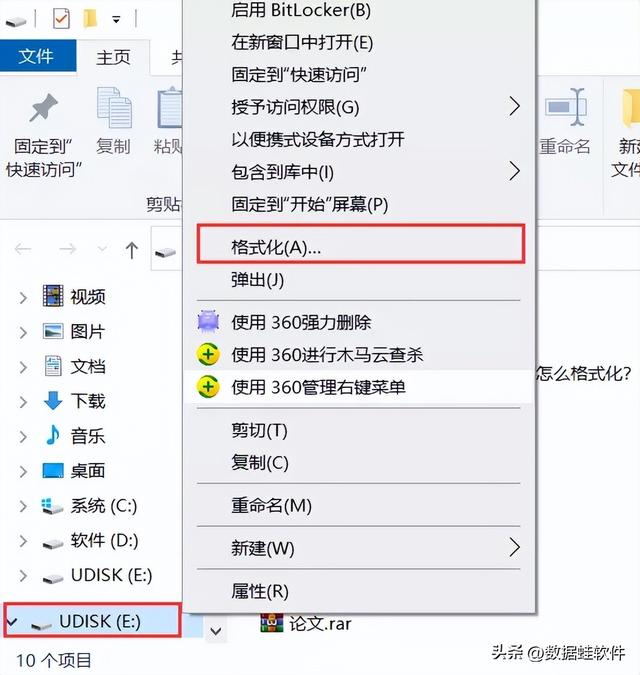
Tutorial 2: U-Festplatte mit „cmd“ formatieren
Normalerweise verwenden die meisten U-Festplatten das FAT32-Format. Wenn Sie sie in das NTFS-Format konvertieren müssen, können Sie dies mit den folgenden Schritten tun. Öffnen Sie zunächst mit der Tastenkombination „Win+R“ das Ausführungsfenster, geben Sie „cmd.exe“ ein und öffnen Sie das Eingabeaufforderungsfenster. Geben Sie als Nächstes den Befehl „convert L: /fs:ntfs /nosecurity /x“ in das Eingabeaufforderungsfenster ein und drücken Sie die Eingabetaste, um den Konvertierungsvorgang durchzuführen. Wählen Sie abschließend im Popup-Eingabeaufforderungsfeld „OK“, um den Konvertierungsvorgang abzuschließen. Dadurch können Sie das USB-Laufwerksformat von FAT32 in NTFS konvertieren, um bestimmte Anforderungen zu erfüllen oder die Leistung zu verbessern. Stellen Sie sicher, dass Sie wichtige Daten auf dem USB-Flash-Laufwerk sichern, bevor Sie den Konvertierungsvorgang durchführen, um unerwartete Situationen zu vermeiden.
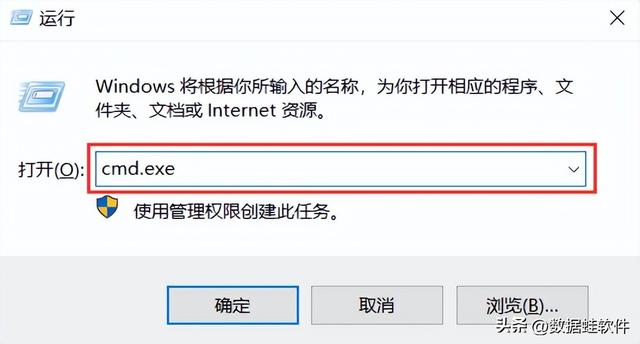
Tutorial 3: Computer-Festplatten-Reparaturtool zum Formatieren des USB-Flash-Laufwerks
Stellen Sie sicher, dass das USB-Flash-Laufwerk an den Computer angeschlossen ist, und klicken Sie auf dem Computer-Desktop auf „Dieser PC“. Klicken Sie mit der rechten Maustaste auf das USB-Laufwerk, klicken Sie im Popup-Fenster auf „Eigenschaften“, wählen Sie „Überprüfen“ unter „Extras“, um den Fehler zu überprüfen, und formatieren Sie dann das USB-Laufwerk, nachdem die „Fehlerprüfung“ abgeschlossen ist.
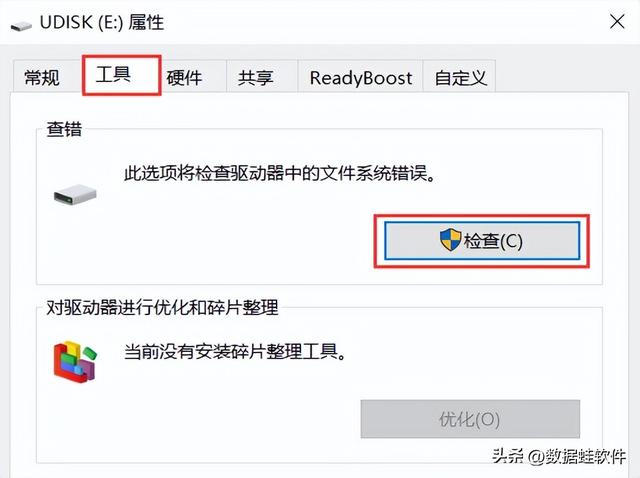
Tutorial 4: Festplattenpartition erstellen und formatieren
Stecken Sie den USB-Stick in den Computer, öffnen Sie die „Systemsteuerung“ in den „Einstellungen“ des Computers, wählen Sie „System und Sicherheit“, und klicken Sie dann auf „Festplattenpartition erstellen und formatieren“. Klicken Sie auf der Popup-Seite mit der rechten Maustaste auf die Festplatte, auf der sich das USB-Laufwerk befindet, und klicken Sie im Popup-Fenster auf „Formatieren“. Nachdem das System formatiert ist, werden verschiedene Warnmeldungen angezeigt. Nachdem Sie bestätigt haben, dass alles korrekt ist, klicken Sie auf „Ja“ und das Computersystem beginnt mit der Formatierung.
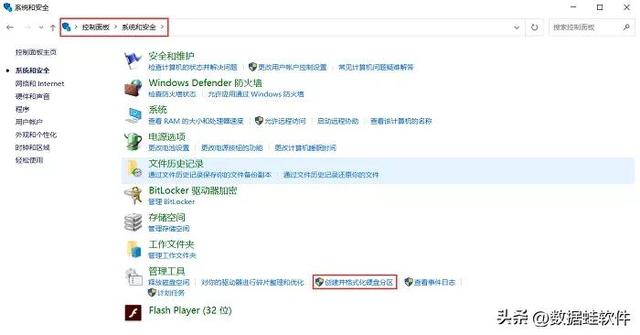
2. Wie kann ich den USB-Stick nach der Formatierung wiederherstellen?
Der USB-Stick lässt sich nicht formatieren. Wie formatiere ich den USB-Stick? Das obige Tutorial kann grundsätzlich Ihre Anforderungen zum Formatieren eines USB-Flash-Laufwerks erfüllen. Wenn Sie jedoch nach dem Formatieren des USB-Flash-Laufwerks versehentlich Daten verlieren oder die Daten ohne Sicherung löschen, können Sie in diesen Fällen die Datenrettungsexperten von Datafrog zur Wiederherstellung der Dateien nutzen.
Data Frog Data Recovery Expert: https://www.shujuwa.net/shujuhuifu/
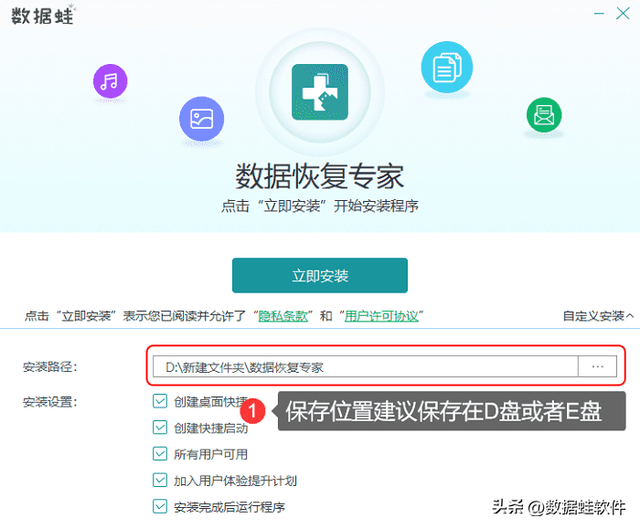
Spezifische Schritte:
Schritt 1: Schließen Sie die USB-Festplatte an den Computer an, laden Sie sie herunter und laden Sie sie herunter Software installieren. Öffnen Sie die Softwareoberfläche, wählen Sie alle Dateitypen aus und wählen Sie dann das USB-Laufwerk im mobilen Laufwerk aus. Nachdem Sie beides ausgewählt haben, starten Sie den „Scan“. Die Scanzeit variiert je nach Größe der gespeicherten Datei, Sie müssen also warten.
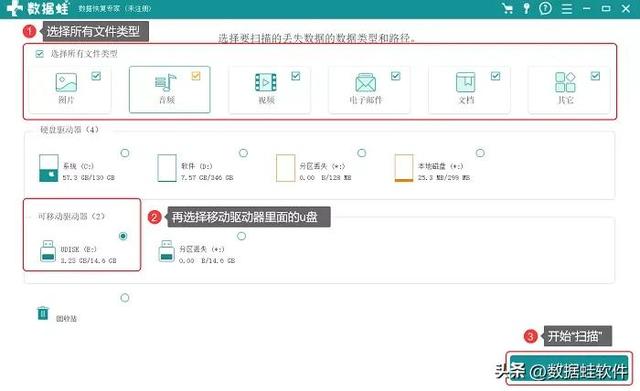
Schritt 2: Sehen Sie sich die Dateitypen an und wählen Sie die Dateien aus, die Sie wiederherstellen möchten. Um Dateien anzuzeigen, können Sie nach dem Dateinamen im Filterfeld suchen oder auf der linken Seite der Seite auf klicken, um die Datei anzuzeigen. Sie können auch mit der rechten Maustaste auf eine Datei klicken, um eine Vorschau anzuzeigen und ihre detaillierten Informationen anzuzeigen. Bestätigen Sie, dass die Informationen korrekt sind, und klicken Sie auf „Wiederherstellen“.
Hinweis: Der Schnellscan kann die wiederherzustellenden USB-Datenträgerdateien nicht finden. Verwenden Sie daher den „Deep Scan“-Modus oben, um mehr zu scannen.
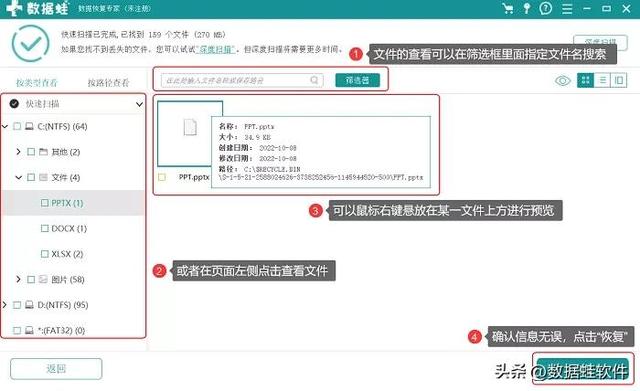
Schließlich bietet die Software kostenlose Scan- und Vorschaudienste. Sie können eine Vorschau der Datei anzeigen und bestätigen, dass sie korrekt ist, bevor Sie bezahlen. Wenn Sie während der Verwendung der Software zur Datenwiederherstellung Fragen haben, hinterlassen Sie bitte eine Nachricht unter dem Artikel oder senden Sie uns eine private Nachricht! Wie formatiere ich einen USB-Stick? Ich glaube, Sie haben durch das Lesen des ausführlichen Tutorials oben etwas gewonnen. Wenn Sie es brauchen, beeilen Sie sich und üben Sie es!
Vorherige Empfehlungen:
Was soll ich tun, wenn die Datei beschädigt ist und nicht geöffnet werden kann? Excel-Dateien reparieren, schauen Sie sich diese Lösungen an
Wie kann ich gelöschte Videos wiederherstellen? Diese drei Methoden funktionieren wirklich
Das obige ist der detaillierte Inhalt vonu盘格式转化. Für weitere Informationen folgen Sie bitte anderen verwandten Artikeln auf der PHP chinesischen Website!
 1. So formatieren Sie ein USB-Flash-Laufwerk: Machen Sie sich vor dem Formatieren zunächst mit der Bedeutung des Formatierens eines USB-Flash-Laufwerks vertraut. Beim Formatieren eines USB-Flash-Laufwerks handelt es sich um das Löschen der Daten im Speichergerät, einschließlich des Löschens aller Dateien und des Neuordnens der Festplattenstruktur. Die Wiederverwendung wird dadurch jedoch nicht beeinträchtigt. Als Nächstes erkunden wir die verschiedenen Methoden und Schritte zum Formatieren eines USB-Laufwerks.
1. So formatieren Sie ein USB-Flash-Laufwerk: Machen Sie sich vor dem Formatieren zunächst mit der Bedeutung des Formatierens eines USB-Flash-Laufwerks vertraut. Beim Formatieren eines USB-Flash-Laufwerks handelt es sich um das Löschen der Daten im Speichergerät, einschließlich des Löschens aller Dateien und des Neuordnens der Festplattenstruktur. Die Wiederverwendung wird dadurch jedoch nicht beeinträchtigt. Als Nächstes erkunden wir die verschiedenen Methoden und Schritte zum Formatieren eines USB-Laufwerks.